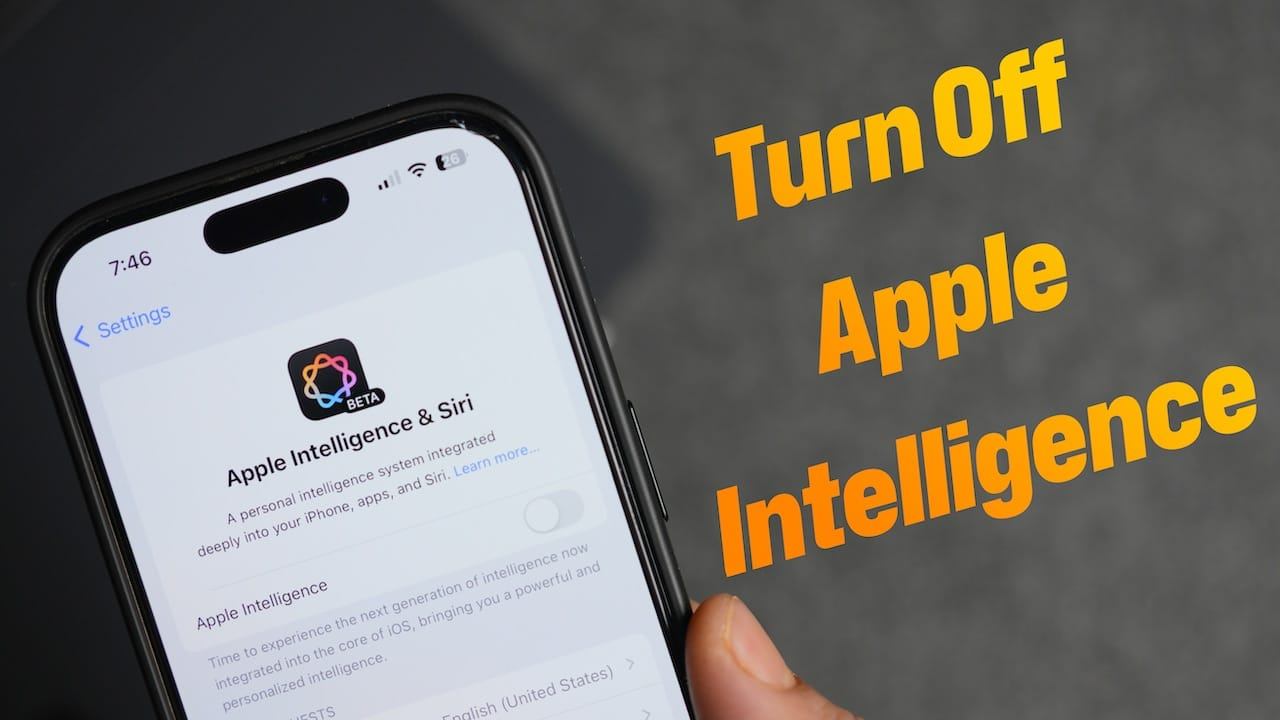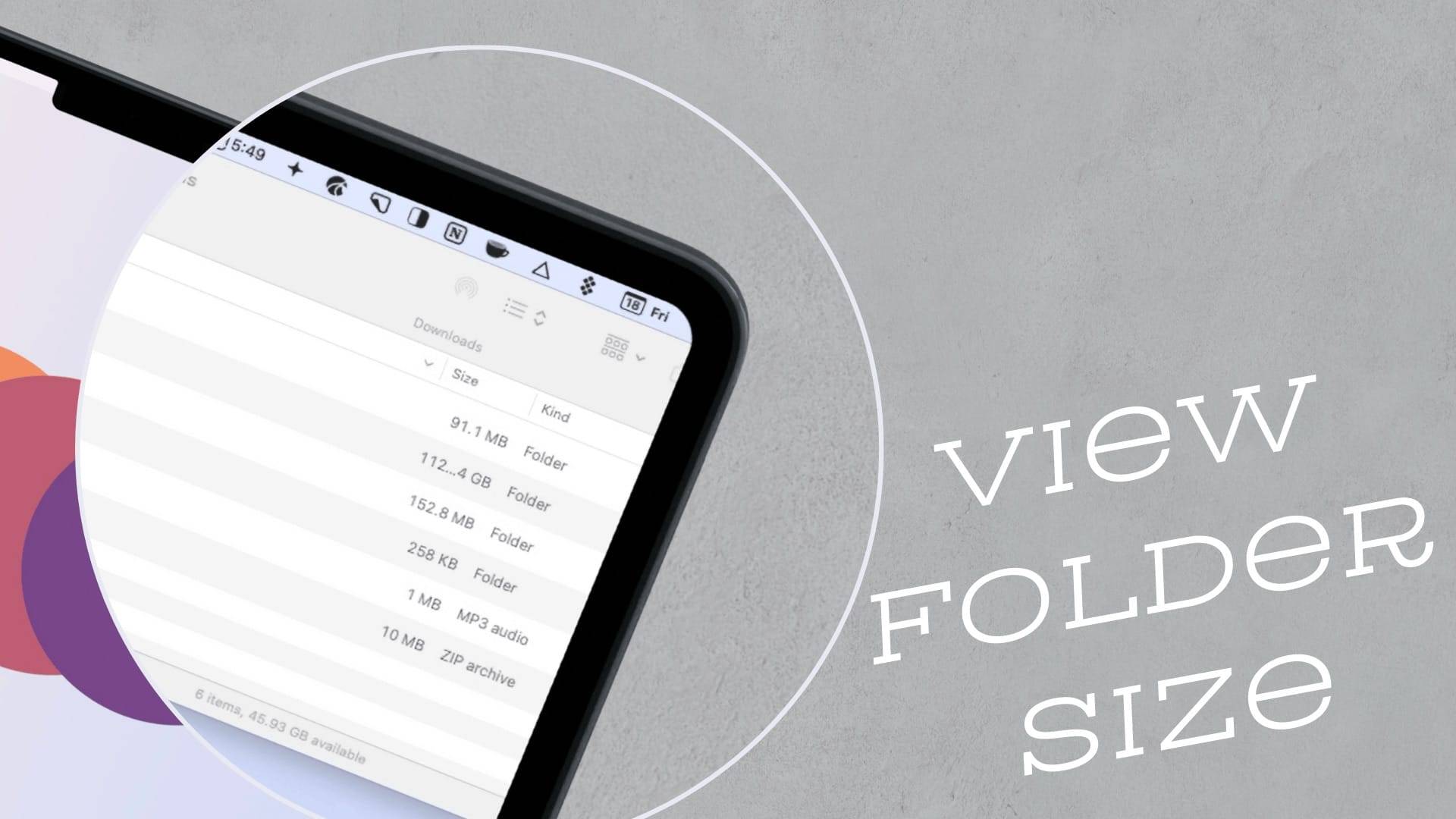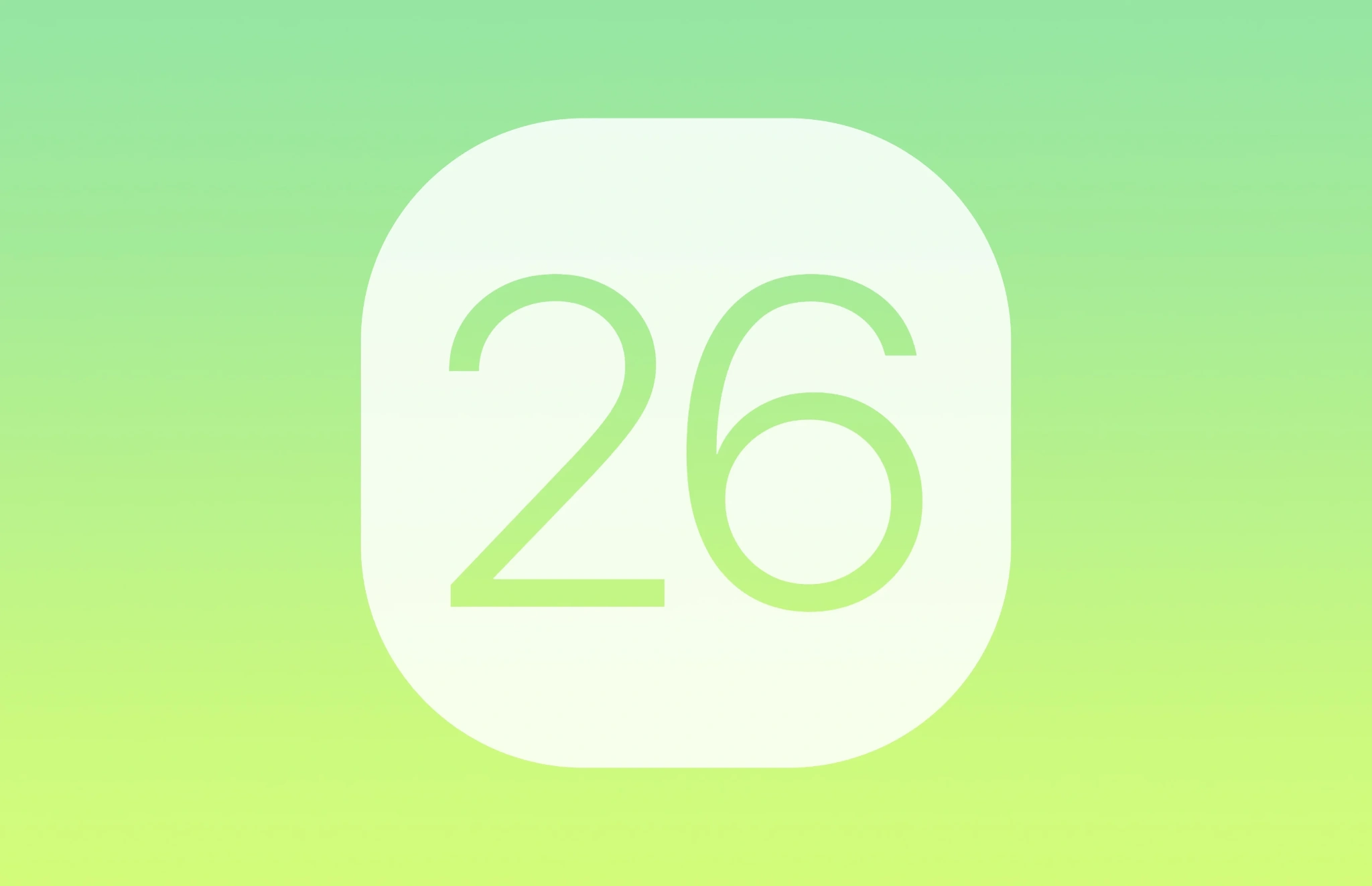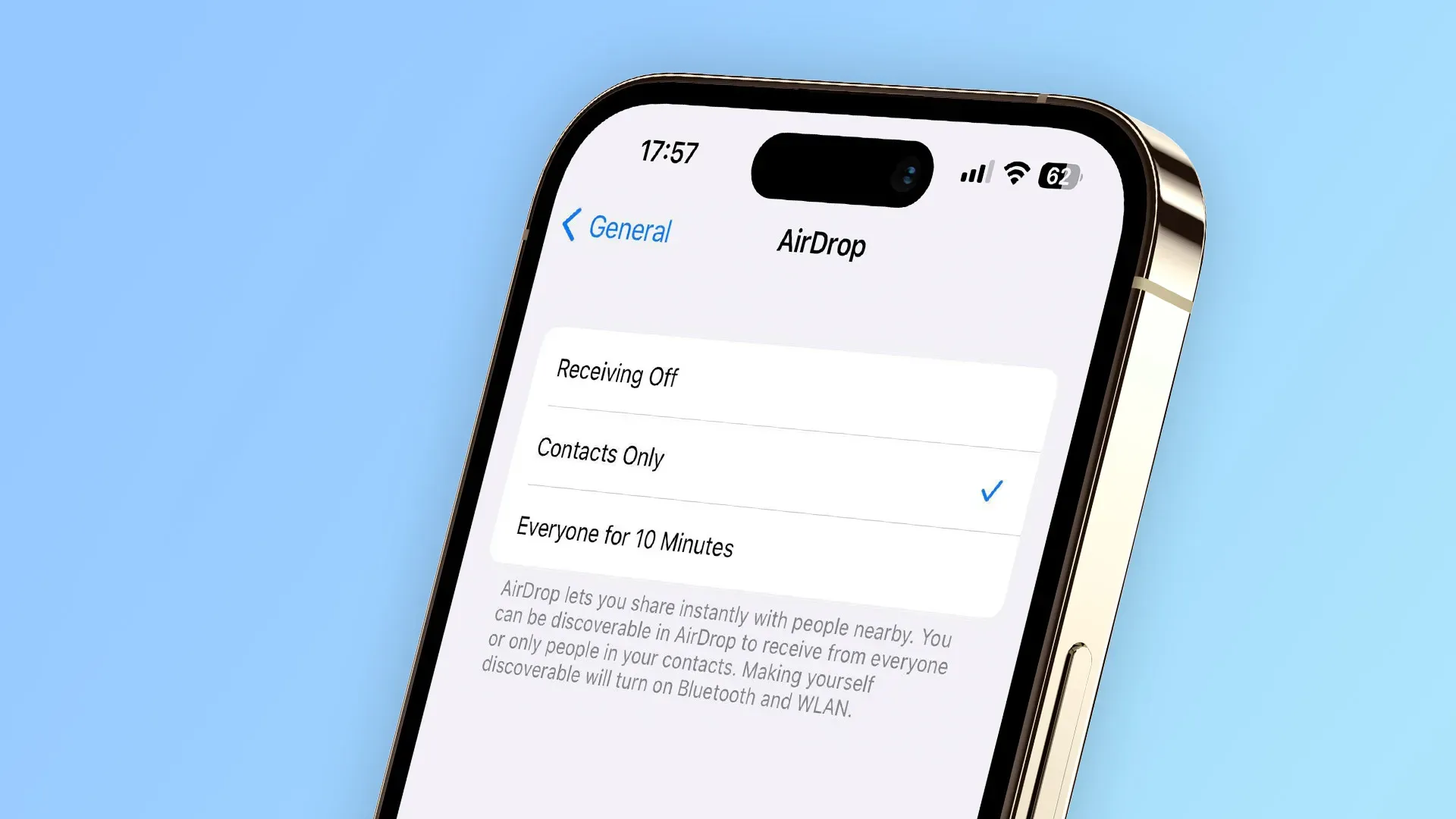Khắc phục lỗi Laptop không nhận chuột
Chuột máy tính là phụ kiện không thể thiếu đối máy tính, máy tính bàn thì có chuột cắm rời, máy tính xách tay thì lại có bàn di chuột liền hoặc chuột gắn rời. Trong quá trình sử dụng, vì một lí do nào đó mà khi bạn kết nối chuột không nhận, gây cản trở việc sử dụng của người dùng.
Trong bài viết này, hãy cùng với MacSG đi tìm hiểu nguyên nhân và cách xử lý lỗi không nhận chuột ở máy tính.
1. Khởi động lại
Đây là lỗi cơ bản trong quá trình sử dụng máy tính. Bạn chỉ cần khởi động lại máy, sau đó nó sẽ nhanh chóng trở về trạng thái ổn định, các xung đột phần mềm từ đó cũng được giải quyết.
Dù thiết bị của bạn gặp phải lỗi gì, hãy thử khởi động lại, nhiều lỗi cơ bản sẽ được khắc phục mà bạn không cần phải tốn quá nhiều thời gian và công sức.
2. Thiết lập On/Off Touchpad
Touchpad hay còn gọi là bàn di chuột trên laptop, trong trường hợp cắm chuột ngoài qua cổng USB nhưng laptop vẫn không nhận được chuột Touchpad, rất có thể là do phần trạng thái tắt mở Touchpad.
Nhiều dòng laptop hiện nay có trang bị chức năng tắt/mở Touchpad chỉ với một tổ hợp phím. Điều này tiện lợi nhưng đôi khi người dùng có thể vô tình ấn nhầm, khiến Touchpad không thể hoạt động. Để đưa nó trở về trạng thái ban đầu, bạn hãy thử sử dụng tổ hợp phím Fn + F8 (thông thường là tổ hợp này, nếu không được thì bạn có thể tìm hiểu thêm trên mạng về cách bật/tắt Touchpad).
3. Kiểm tra Driver chuột
Lỗi không nhận chuột của máy tính có thể là do khi cài xong hệ điều hành bạn chưa cài Driver chuột. Đôi khi là do bản Ghost bị tinh chỉnh lược bỏ nhiều thành phần nên thiết bị chuột không có khả năng tương tác được với hệ điều hành. Điều này dẫn đến việc máy tính của bạn không thể điều khiển được chuột, cách tốt nhất chính là kiểm tra Driver chuột bằng cách làm như sau:
-
Bước 1: Bạn tiến hành gõ “Device Manager” vào thanh tìm kiếm ở Taskbar hay trên Start Menu sau đó mở chương trình trong kết quả tìm kiếm.
-
Bước 2: Giao diện Device Manager hiện ra, bạn kiểm tra phần Mice and other pointing devices xem máy tính đã cài đầy đủ Driver chưa.
Nếu máy tính vẫn chưa được cài đầy đủ thì bạn có thể lên trang chủ của hãng để tải về gói Driver mới nhất.
4. Kiểm tra cổng kết nối
Việc sử dụng lâu ngày có thể khiến các cổng kết nối bị bám bụi, han rỉ dẫn tới việc tiếp xúc kém, vì thế không nhận chuột cắm ngoài. Bạn hãy thử vệ sinh sạch sẽ lại cổng kết nối của mình, đồng thời vệ sinh cả máy tính và lau sạch bộ các bộ phận bằng khăn sạch. Sau đó hãy cắm lại chuột xem kết quả ra sao.
5. Kiểm tra phần cứng
Nếu đã thử hầu hết những cách trên nhưng lỗi chuột lúc nhận lúc không vẫn đang diễn ra. Nhiều khả năng là do máy tính của bạn đã bị lỗi hỏng điều khiển chuột, dây kết nối, bàn phím với mainboard bị đứt. Với nguyên nhân này bạn khó lòng có thể tự khắc phục mà hãy mang đến những trung tâm sửa chữa uy tín.
Tại TP. HCM, bạn có thể ghé qua MacSG để nhận được tư vấn nhiệt tình nhất từ nhân viên tại đây.
6. Sử dụng phần mềm quét virus
Máy tính bị virus cũng là một nguyên nhân vô cùng phổ biến khiến cho chuột cắm vào laptop không nhận. Bởi virus có khả năng chặn kết nối cũng như gây hư hỏng những file hệ thống, Laptop cũng vì thế mà không thể hoạt động một cách bình thường được.
Bạn hãy thử sử dụng phần mềm quét virus sau đó thử cắm lại chuột xem sao nhé.
Kết luận
Các bạn thân mến, như vậy là trong bài viết này, MacSG đã hướng dẫn các bạn cách khắc phục lỗi Win không nhận chuột, chúc các bạn thành công. Đừng quên chia sẻ và thường xuyên truy cập macsg.vn để cập nhật nhiều tin mới và hay nữa nhé.
Cách Tắt Apple Intelligence Trên iPhone
Cách Xem Dung Lượng Thư Mục trên Mac
Cách Bật AirDrop trên iPhone, iPad